Apple azonosító egy hitelesítési módszer, amely hozzáférést biztosít az Apple által kínált szolgáltatásokhoz, például az App Store-hoz, az Apple Music-hoz, az iCloudhoz, az iMessage-hez, a FaceTime-hoz és még sok máshoz.
Akár szeretne bejelentkezni az iCloudba, vásárolni az iTunes-ból, akár alkalmazást vásárolni az AppStore-ból, csak a Apple ID jelszó.
Szóval, mi történik, ha az Apple ID nem működik, vagy nem tud többé hozzáférni az elfelejtett Apple ID e-mail-cím és jelszó miatt? Ne érezd magad elkeseredve!
Szerencsére nincs ok pánikba esni, ha még az Apple ID-ját sem tudja felidézni, mivel néhány egyszerű lépést megtehet a helyreállításához.
Tehát, ha elfelejtette Apple ID jelszavát, vagy problémákba ütközik az iCloudba, az iTunesba vagy az App Store-ba való bejelentkezéshez, kövesse az alábbi lépéseket, hogy állítson vissza egy elfelejtett Apple ID jelszót.
Hogyan állíthatok vissza egy elfelejtett Apple ID jelszót?
Számos módszer létezik az elfelejtett Apple ID jelszóval kapcsolatos probléma kezelésére, attól függően, hogy milyen típusú biztonságot választott Apple ID-jához.
Állítsa vissza az Apple ID jelszavát, ha engedélyezte a kéttényezős hitelesítést
Ha fiókjában bekapcsolta a kéttényezős hitelesítést, akkor a telefon jelszavával bármely megbízható iPhone, iPad, iPod touch vagy Mac készülékről visszaállíthatja a jelszót.
Itt van, hogyan.
iPhone, iPad vagy iPod touch készüléken
- Az Apple ID jelszavának visszaállításához és a fiókjához való hozzáférés visszaszerzéséhez először győződjön meg arról, hogy eszközén iOS 10 vagy újabb rendszer fut.
- Most lépjen a "Beállítások" elemre.
- Koppintson a nevére > Jelszó és biztonság > Jelszó módosítása.
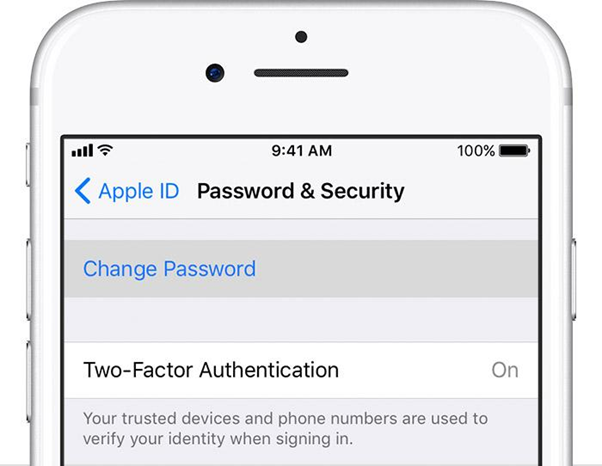
- Most kövesse a képernyőn megjelenő lépéseket, és írja be a telefon jelszavát, amikor a rendszer kéri.
- Ha végzett, frissítheti az Apple IDPassword-ját.
Mac gépen
- Először lépjen az Apple menü > Rendszerbeállítások menüpontra, majd érintse meg az iCloud elemet.
- A következő képernyőn válassza a „Számla részletei” lehetőséget.
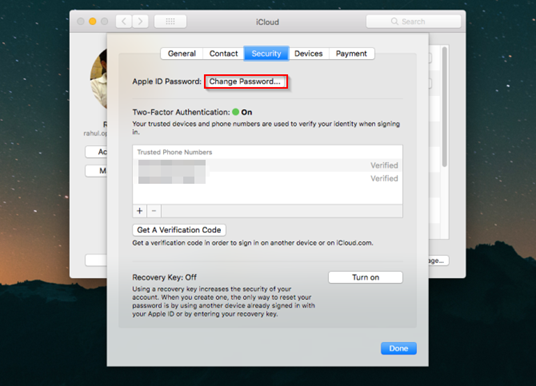
- Nyissa meg a „Biztonság” lapot, és kattintson a „Jelszó módosítása” gombra.
- Most meg kell adnia a jelszót, amelyet a Mac feloldásához használ.
- Kövesse a képernyőn megjelenő lépéseket, és állítsa vissza az iCloud-jelszót.
Állítsa vissza az Apple ID jelszavát, ha engedélyezte a kétlépcsős azonosítást
Ha bekapcsolta a kétlépcsős azonosítást az Apple ID-fiókjában, és vissza szeretné állítani jelszavát, kövesse az alábbi lépéseket.
- Menj a Apple ID fiók webhelye és kattintson "Elfelejtette az Apple ID-t vagy a jelszót."
- Az elfelejtett jelszó visszaállításához adja meg Apple ID-jét, majd válassza a Folytatás lehetőséget.
- Most kötelező lesz adja meg helyreállítási kulcsát a kétlépcsős ellenőrzéshez.
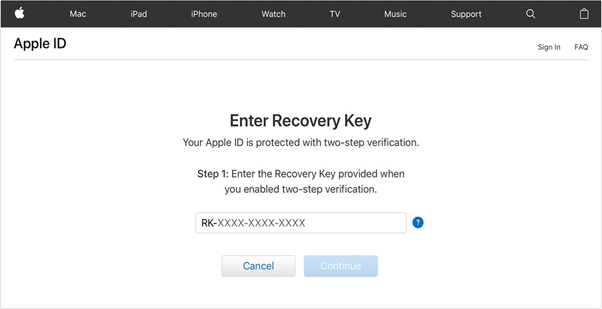
- A következő képernyőn válassza ki azt a megbízható eszközt, amelyen ellenőrző kódot szeretne kapni.
- A következő lépésben írja be az ellenőrző kódot.
- Most hozza létre új jelszavát, majd adja meg újra az elfelejtett Apple ID jelszavának visszaállításához.
Ezzel véget is értünk útmutatónknak, amely világos betekintést nyújt a témába hogyan állíthatja vissza az Apple ID jelszavát.
Tehát, ha élete elfoglaltsága miatt elfelejtette Apple ID jelszavát, kövesse a fent említett lépéseket a visszaállításhoz és a fiókhoz való hozzáférés visszaszerzéséhez.